Puede que hace algún tiempo las llamadas telefónicas fuesen el método primario de comunicación entre personas, pero las apps de mensajería lo han cambiado todo para siempre. Hasta el punto que los más jóvenes empiezan a sentir telenofobia a la hora de realizar y contestar llamadas. Y quizá sea por eso que las llamadas comerciales, que ya en sus orígenes eran molestas, ahora lo sean más porque son más "visibles" con respecto al volumen total del resto de llamadas.
Pero hay forma de evitar recibir estas llamadas comerciales, o al menos minimizarlas tanto que dejen de ser tan molestas. Vamos a contaros varios métodos para libraros de ellas desde vuestros teléfonos con Android, aunque algún método (el de la lista Robinson, por ejemplo) sea completamente universal. Vamos allá, acabemos con las llamadas indeseadas.
La solución universal: la Lista Robinson

La Lista Robinson existe desde los años 90 y nació como un servicio de exclusión publicitaria al que los usuarios pueden acceder de forma gratuita. El funcionamiento es bastante sencillo pues consiste en un directorio en el que nos damos de alta para que así las empresas no nos envíen notificaciones de ningún tipo ni recibamos llamadas telefónicas. Y aunque no todas las empresas cumplen con lo que solicitamos, sí es cierto que se convierte en un gran filtro a la hora de evitar recibir llamadas comerciales pues elimina una gran cantidad de las mismas.
"La Lista Robinson debe ser consultada por quienes vayan a realizar una campaña publicitaria para excluir de la misma a las personas inscritas. Sin embargo, pese a que te hayas inscrito en la Lista Robinson, los comerciantes pueden remitirte publicidad de sus productos o servicios si eres cliente o si les has dado tu consentimiento" - Agencia Española de Protección de Datos o AEPD.
Para inscribirnos en esta lista sólo hace falta que visitemos su página web y que aportemos nuestros datos personales (nombre completo, DNI, sexo, email y fecha de lanzamiento). Una vez hemos dado estos datos, elegimos qué medios deseamos bloquear de cara a las empresas que buscan contactar con nosotros. Lógicamente, elegiremos el teléfono móvil y desde ese momento ya no recibiremos llamadas comerciales al móvil. O no recibiremos muchas de ellas.
Evitando las llamadas comerciales desde un Android
Para evitar las llamadas comerciales en Android hay distintos sistemas que vamos a ir detallando uno a uno. Vamos a empezar con una aplicación muy popular como es Truecaller y después os mostraremos cómo bloquear números móviles desde vuestro Android. Así que vamos allá con TrueCaller, probablemente la mejor a la hora de saber quién demonios te está llamando con ese número de teléfono que no conoces.
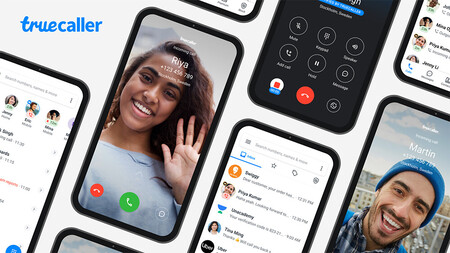
TrueCaller es una app que se encarga de contarnos quién está detrás de ese número desconocido que nos está llamando al móvil y puede bloquear por nosotros las llamadas de teléfono catalogadas como SPAM. Para hacerlo, basta con instalar la app en nuestro móvil, concederle los permisos de actuación necesarios (administrar llamadas y administrar mensajes SMS) y darle nuestro número de teléfono. Esto lo hace para verificar nuestro número a través de un sistema automático. Si lo deseas, puedes hacer que TrueCaller se convierta en nuestra app de teléfono por defecto para realizar llamadas o enviar mensajes, pero eso ya queda en manos de cada usuario.
Con TrueCaller podremos bloquear llamadas de teléfono y también mensajes, pero una de las cosas más importantes es que desvelará el origen de la llamada. Así que si vemos que un número desconocido es una llamada comercial, podemos bloquearlo y será la última vez que contacte con nosotros. Igual funciona para los mensajes. Y además, en TrueCaller podemos hacer una copia de seguridad de sus ajustes e historial de llamadas en Google Drive para pasar el histórico de un teléfono a otro sin problemas. ¿Lo mejor de TrueCaller? Que es colaborativa. Si reportamos un número que nadie ha reportado aún, esa información estará disponible automáticamente para el resto de usuarios de la app. Anti-SPAM colaborativo.
Truecaller: ID y llamadas spam
- Desarrollador: Truecaller
- Descárgalo en: Google Play
- Precio: Gratis con compras integradas
- Categoría: Comunicación

Si no queremos emplear TrueCaller, siempre podemos echar mano al bloqueo de números nativo de Android. Está presente en las distintas capas propietarias como One UI, MIUI, EMUI, ColorOS y compañía, aunque quizá la ruta de acceso cambie ligeramente entre marcas de teléfono, pero el hecho es que está ahí y podemos usar el sistema para que decidamos qué números no podrán volver a ponerse en contacto con nosotros. Nunca. No hasta que los desbloqueemos voluntariamente.
Google mismo nos indica cómo realizar este bloqueo de números usando su propia app Teléfono de Google. Para ello basta con llevar a cabo el siguiente proceso:
- Abrimos la app Teléfono de nuestro móvil Android.
- Pulsamos en los tres puntos verticales que despliegan el menú, en la parte superior derecha de la pantalla.
- Accedemos a 'Historial de llamadas'.
- Pulsamos en cualquier número que queramos bloquear.
- Elegimos 'Bloquear o marcar como SPAM'.
- Listo.
Si lo que deseamos es bloquear las llamadas de cualquier número oculto o privado (los que se muestran como número desconocido), podemos hacer lo siguiente, de nuevo con la app de Google:
- Abrimos la app Teléfono de nuestro móvil Android.
- Pulsamos en los tres puntos verticales que despliegan el menú, en la parte superior derecha de la pantalla.
- Accedemos a 'Ajustes'.
- Accedemos a 'Números bloqueados'.
- Activamos la opción 'Desconocido'.
- Listo.
Y siguiendo esa misma ruta hasta llegar a 'Números bloqueados', podemos desbloquear cualquier número de teléfono que queramos en cualquier momento. El método es el siguiente:
- Abrimos la app Teléfono de nuestro móvil Android.
- Pulsamos en los tres puntos verticales que despliegan el menú, en la parte superior derecha de la pantalla.
- Accedemos a 'Ajustes'.
- Accedemos a 'Números bloqueados'.
- Pulsamos en cualquier número que queramos desbloquear y pulsamos en 'Borrar' y luego en 'Desbloquear'.
- Listo.
Te llaman, pero al menos sabes para qué usando el teléfono de Google

Hace ya algún tiempo, Google presentó su herramienta de llamadas verificadas. Se trataba de un sistema por el que la empresa debía indicar el motivo de la llamada al asistente de Google antes de pasarte la llamada a ti. El sistema se estrenó primero en inglés, como suele pasar, pero ya está también disponible en España y está incluido en la app de teléfono de Google para Android.
Aunque esta función no evita que las empresas te llamen, al menos consigues con ella saber el motivo de la llamada de esos números desconocidos a los que no sabes si descolgar o no, y puedes incluso decirle a Assistant que cuelgue sin tener que hablar con nadie si no lo deseas. La activación de este sistema es sencilla (si ya está activo en tu teléfono) y se realiza, como hemos dicho, a través de la app de teléfono de Google. Los pasos son los siguientes:
- Abrimos la app Teléfono de Google.
- Pulsamos en los tres puntos verticales que despliegan el menú, en la parte superior derecha de la pantalla.
- Accedemos a 'Ajustes'.
- Accedemos a 'Identificación de llamada y spam'.
- Activamos 'Llamadas verificadas'.
- Listo.
Por el momento, las empresas no tienen la obligación de especificar el motivo por el que nos están llamando pero al menos el sistema tratará de esclarecerlo antes de pasarnos la llamada a nosotros. Veremos si cambia en el futuro, pero al menos tenemos aquí un intento de filtrar llamadas que no nos interesan en absoluto.





